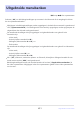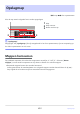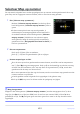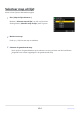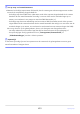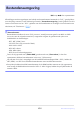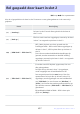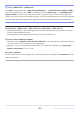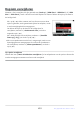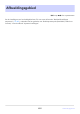Naslaggids (PDF)
Table Of Contents
- Inhoudsopgave
- Invoering
- De camera en zijn menu's leren kennen
- Eerste stappen
- Basisfotografie en afspelen
- Opname-instellingen
- Video-opname
- Foto's bekijken en retoucheren
- Afbeeldingen bekijken
- Foto informatie
- De i knop (afspeelmodus)
- Zoom afspelen
- Foto's beschermen tegen verwijdering
- Beoordeling afbeeldingen
- Foto's selecteren om te uploaden
- Gefilterd afspelen
- Diavoorstellingen bekijken
- Afbeeldingen verwijderen
- Geretoucheerde kopieën maken
- Video's bewerken
- Spraak memos
- Aansluiten op HDMI-tv's en -recorders
- Verbinding maken met slimme apparaten
- Verbinding maken met computers of FTP-servers
- De verbinding maken
- Computers: aansluiten via USB
- Computers: verbinding maken via Ethernet of draadloos LAN
- FTP-servers: verbinding maken via Ethernet of draadloos LAN
- Problemen met draadloze LAN- en Ethernet-verbindingen oplossen
- Verbinding maken met andere camera's
- Flitsfotografie
- Flitsfotografie op afstand
- Het foto-opnamemenu: opname-opties
- Het foto-opnamemenu
- Opnamemenubank
- Uitgebreide menubanken
- Opslagmap
- Bestandsnaamgeving
- Rol gespeeld door kaart in slot 2
- Afbeeldingsgebied
- Beeldkwaliteit
- Instellingen voor beeldformaat
- RAW opname
- ISO-gevoeligheidsinstellingen
- Witbalans
- Stel Picture Control
- Beheer Picture Control
- Kleur ruimte
- Actieve D-Lighting
- NR lange belichtingstijd
- Hoge ISO-ruisonderdrukking
- Vignet controle
- Diffractie Compensatie
- Automatische vervormingsregeling
- Reductie van fotoflikkering
- Vermindering van hoogfrequente flikkeringen
- Meting
- Flits controle
- Focus modus
- AF-veldmodus
- Opties voor AF-onderwerpdetectie
- Trillingsreductie
- Automatische bracketing
- Meerdere belichtingen
- HDR-overlay
- Intervaltimeropnamen
- Time-lapse-video
- Focus Shift-opnamen
- Het video-opnamemenu: opties voor video-opname
- Video-opnamemenu
- Opnamemenubank
- Uitgebreide menubanken
- Opslagmap
- Bestandsnaamgeving
- Bestemming
- Type videobestand
- Framegrootte/framesnelheid
- Videokwaliteit ( N-RAW )
- Afbeeldingsgebied
- Uitgebreide overbemonstering
- ISO-gevoeligheidsinstellingen
- Witbalans
- Stel Picture Control
- Beheer Picture Control
- HLG-kwaliteit
- Actieve D-Lighting
- Hoge ISO-ruisonderdrukking
- Vignet controle
- Diffractie Compensatie
- Automatische vervormingsregeling
- Vermindering van videoflikkering
- Vermindering van hoogfrequente flikkeringen
- Meting
- Focus modus
- AF-veldmodus
- Opties voor AF-onderwerpdetectie
- Trillingsreductie
- Elektronische VR
- Microfoongevoeligheid
- Verzwakker
- Frequentierespons
- Vermindering van windruis
- Mic Jack Plug-in-voeding
- Hoofdtelefoonvolume
- Tijdcode
- Externe opname Bediening ( HDMI )
- Zoomen met hoge resolutie
- Aangepaste instellingen: fijnafstemming van camera-instellingen
- Menu Aangepaste instellingen
- Aangepaste instellingenbank
- a1: Selectie AF-C-prioriteit
- a2: Selectie AF-S-prioriteit
- a3: Focus volgen met vergrendeling
- a4: gebruikte focuspunten
- a5: Sla punten op per oriëntatie
- a6: AF-activering
- a7: Persistentie focuspunt
- a8: Selectie AF-veldstand beperken
- a9: Beperkingen focusmodus
- a10: Rondom focuspunt
- a11: Scherpstelpuntweergave
- a12: Ingebouwde AF-hulpverlichting
- a13: Focus-peaking
- a14: Selectiesnelheid scherpstelpunt
- a15: Handmatige scherpstelring in AF-modus
- b1: ISO-gevoeligheid Stapwaarde
- b2: EV-stappen voor belichtingsregeling
- b3: Eenvoudige belichtingscompensatie
- b4: Matrixmeting Gezichtsdetectie
- b5: Centrumgericht gebied
- b6: Fine-Tune optimale belichting
- b7: Houd Exp. Wanneer f/ Wijzigingen
- c1: Ontspanknop AE-L
- c2: Zelfontspanner
- c3: Uitschakelvertraging
- d1: Continue opnamesnelheid
- d2: maximale opnames per burst
- d3: Selectie van vrijgavemodus beperken
- d4: Opnameopties vóór release
- d5: Sync. Opties voor vrijgavemodus
- d6: Verlengde sluitertijden (M)
- d7: Beperk het selecteerbare beeldgebied
- d8: Opeenvolging van bestandsnummers
- d9: weergavemodus (foto Lv)
- d10: Starlight-weergave (foto Lv)
- d11: warme weergavekleuren
- d12: LCD-verlichting
- d13: Bekijk alles in continue modus
- d14: Release Timing-indicator
- d15: Afbeeldingskader
- d16: Nettype
- d17: Type virtuele horizon
- d18: Aangepaste monitoropnameweergave
- d19: Aangepast zoekeropnamescherm
- d20 Hoge FPS-zoekerweergave
- e1: flitssynchronisatiesnelheid
- e2: flitser sluitertijd
- e3: Belichtingscomp. voor Flits
- e4: Auto c ISO-gevoeligheidsregeling
- e5: Flash modelleren
- e6: Auto Bracketing (Modus M)
- e7: Bracketingvolgorde
- e8: Flash Burst-prioriteit
- f1: i menu aanpassen
- f2: Aangepaste bediening (opnamen)
- f3: Aangepaste bedieningselementen (afspelen)
- f4: Bedieningsvergrendeling
- f5: Omgekeerde wijzerplaatrotatie
- f6: Laat de knop los om de draaiknop te gebruiken
- f7: Omgekeerde indicatoren
- f8: Omgekeerde ring voor focus
- f9: Rotatiebereik scherpstelring
- f10: Respons stuurring
- f11: Veranderen van focus-/bedieningsring
- f12: Flicks voor schermvullende weergave
- f13: Voorkeur subselector midden
- g1: i menu aanpassen
- g2: aangepaste bedieningselementen
- g3: Bedieningsvergrendeling
- g4: Selectie AF-veldstand beperken
- g5: Beperkingen scherpstelmodus
- g6: AF-snelheid
- g7: AF-volggevoeligheid
- g8: zoomsnelheid met hoge resolutie
- g9: Fijne ISO-regeling (Modus M)
- g10: Verlengde sluitertijden (modus M)
- g11: Bekijk assistentie
- g12: Zebrapatroon
- g13: Beperk het toonbereik van het zebrapatroon
- g14: Nettype
- g15: Informatieweergave helderheid
- g16: Aangepaste monitoropnameweergave
- g17: Aangepast zoekeropnamescherm
- g18: Rode REC Frame-indicator
- Het weergavemenu: foto's beheren
- Het Setup-menu: Camera Setup
- Instellingenmenu
- Geheugenkaart formatteren
- Taal
- Tijdzone en datum
- Helderheid bewaken
- Bewaak de kleurbalans
- Zoeker Helderheid
- Kleurbalans zoeker
- Zoekerweergavegrootte (foto Lv)
- Beperk de selectie van de monitormodus
- Infoweergave automatisch draaien
- AF-fijnafstellingsopties
- Lensgegevens zonder CPU
- Focuspositie opslaan
- Automatische temperatuuruitschakeling
- Gedrag sensorafscherming bij uitschakelen
- Reinig de beeldsensor
- Afbeelding Stofverwijderingsreferentiefoto
- Pixelmapping
- Beeldcommentaar
- informatie over copyright
- IPTC
- Spraakmemo-opties
- Camerageluiden
- Stille modus
- Aanraakbedieningen
- HDMI
- Prioriteit USB verbinding
- Locatiegegevens (ingebouwd)
- Draadloze afstandsbediening (WR) opties
- Wijs externe (WR) Fn-knop toe
- Conformiteitsmarkering
- Batterij-info
- USB stroomvoorziening
- Energiebesparing (fotomodus)
- Sleuf leeg vrijgavevergrendeling
- Menu-instellingen opslaan/laden
- Reset alle instellingen
- Firmware versie
- Het netwerkmenu: Netwerkverbindingen
- Mijn menu/Recente instellingen
- Probleemoplossen
- Technische opmerkingen:
- Compatibele lenzen en accessoires
- Cameraweergaven
- Compatibele flitsers
- Compatibele accessoires
- Software
- Zorgen voor de camera
- Zorgen voor de camera en batterij: waarschuwingen
- Specificaties
- Goedgekeurde geheugenkaarten
- Capaciteit geheugenkaart
- Uithoudingsvermogen van de batterij
- Handelsmerken en licenties
- Waarschuwingen: Locatiegegevens ( GPS / GLONASS )
- Mededelingen
- Bluetooth en Wi-Fi (draadloos LAN)
- Veranderingen met "C" firmwareversie 4.00
- Functies beschikbaar met "C" firmwareversie 4.00
- Wijzigingen aangebracht met “C” Firmwareversie 4.00
- Nieuwe Bracketing-verhogingen
- Meer tijd voor opname vóór de release
- Nieuwe grootformaatoptie voor JPEG en JPEG opname
- Nieuw menu-item: “Auto Capture”
- Lage ISO-gevoeligheidsinstellingen voor N-Log Video
- Nieuwe opties voor zoomsnelheid met hoge resolutie
- Nieuw: Slow-Motion-video's
- Veranderingen in i -Menu "Selecteren voor uploaden" opties
- Opties voor "Prioriteit uploaden" toegevoegd aan i -menu
- Ondersteuning voor Powerzoom
- Nieuwe persoonlijke instelling: d6 "Belichtingsvertragingsmodus"
- Nieuwe opties voor persoonlijke instellingen f2 "Aangepaste bediening (opname)" en g2 "Aangepaste bediening"
- Nieuwe opties voor persoonlijke instelling f3: “Aangepaste bediening (afspelen)”
- Updates voor “Lensgegevens zonder CPU”
- Verhoogde tekenlimiet voor IPTC "Categorie"-items
- Nieuwe sluitergeluid- en volumeopties
- Ondersteuning voor selectie van “Zoekerweergavegrootte” in de videomodus
- Bijgewerkte afstandsweergave voor handmatige scherpstelling
- Wijzigingen en toevoegingen aan "Verbinden met FTP-server"
- Wijzigingen in gesynchroniseerde release
- Nieuwe optie "Copyrightinfo overschrijven" voor mastercamera's
- Menu-items en standaardinstellingen voor “C” Firmwareversie 4.00
- Specificaties na de upgrade voor “C” firmwareversie 4.00
- Veranderingen met "C" firmwareversie 4.10
Kies [ Selecteer map op nummer ].
Markeer [ Selecteer map op nummer ] en druk op 2 om
het dialoogv
enster [ Selecteer map op nummer ] weer te
geven.
De kaart waarop de nieuwe map wordt gemaakt, is
onderstreept in het weergavegebied van de kaartsleuf in
de rechterbovenhoek van het dialoogvenster [ Selecteer
map op nummer ]. Welke kaart voor nieuwe mappen
wordt gebruikt, hangt af van de optie die momenteel is
geselecteerd voor [ Rol gespeeld door kaart in sleuf 2 ] in
het foto-opnamemenu.
Selecteer Map op nummer
De map waarin volgende foto's w
orden opgeslagen, kan op nummer worden geselecteerd. Als er nog
geen map met het opgegeven nummer bestaat, wordt er een nieuwe map gemaakt.
Kies een mapnummer.
Druk op 4 of 2 om cijfers te markeren.
Druk op 1 of 3 om het gemarkeerde cijfer te wijzigen.
Bewaar aanpassingen en sluit.
Als er al een map met het geselecteerde nummer bestaat, wordt links van het mapnummer
een W , X of Y pictogram weergegeven. Druk op J om de bewerking te voltooien en terug
te keren naar het hoofdmenu; als u een map kiest die is gemarkeerd W of X , wordt deze
geselecteerd als de map voor nieuwe foto's.
Als u een mapnummer kiest dat nog niet bestaat, wordt er een nieuwe map gemaakt met dat
nummer wanneer u op J drukt.
In beide gevallen worden volgende foto's opgeslagen in de gekozen map.
Druk op de G knop om af te sluiten zonder de opslagmap te wijzigen.
D Map pictogrammen
Mappen in het dialoogvenster [ Selecteer map op nummer ] worden weergegeven door W als ze
leeg zijn, door Y als ze vol zijn (met 5000 foto's of een foto met nummer 9999), of door X als ze
gedeeltelijk vol zijn. Een Y pictogram geeft aan dat er geen foto's meer in de map kunnen worden
opgeslagen.
453
Opslagmap
1
2
3